Excel中如何绘制斜线表头
打开Excel表格,选中需要设置斜线的单元格,单击“字体”的下拉按钮,打开对话框,选择斜线的颜色,如这里选择黑色;
再选择线条的样式,如这里选择最细的线条;
最后再选择斜线的方向,如这里选择从左上角到右下角的斜线。
在设置好斜线的单元格中输入标题文字,然后在标题文字中间插入光标,按下Alt+Enter键,让文字在同一个单元格中分行显示。就完成了斜线表头的制作
如何在excel表格中画斜线
1、基础操作:插入单斜线
打开Excel表格,选中要添加斜线的单元格,右键点击选择【设置单元格格式】(快捷键Ctrl+1),在【边框】选项卡中,找到右下角的斜线按钮(↙或↖),点击后确认,单元格内就会显示斜线。
2、进阶技巧:插入双斜线
如果需要画双斜线(如分类表头),需手动绘制:点击菜单栏【插入】→【形状】→选择直线,按住鼠标左键在单元格内画出两条交叉斜线,完成后,可调整线条颜色(选中线条→【形状轮廓】)或粗细,使其更清晰。
3、调整文字位置
斜线添加后,输入文字时需手动调整位置:
换行+空格对齐:比如输入“项目日期”,先输入“项目”,按Alt+Enter换行,再输入“日期”,通过添加空格让文字左右分开。
用文本框:插入文本框输入文字,去掉边框和背景色(选中文本框→【形状填充】选无,【形状轮廓】选无),再移动到斜线两侧。
4、实用小技巧
快速调整单元格大小:斜线单元格建议设置为正方形(拖动行高和列宽一致)。
批量操作:若多个单元格需要斜线,可按住Ctrl键多选,再统一设置边框。
打印预览:画完斜线后按Ctrl+P预览,避免线条或文字被截断。
:Excel画斜线的核心是边框设置+手动调整,双斜线需搭配形状工具,文字排版灵活用换行或文本框,搞定后表格立马变专业!
相关问题解答
1、Excel里怎么给单元格加斜线啊?急!
“我经常看到别人表格里那种带斜线的表头,自己试了半天没搞出来!其实超简单:选中单元格 → 右键【设置单元格格式】→ 点【边框】选项卡 → 右下角有个斜线图标(/或\),点它就行!还能选颜色和粗细哦~”
2、斜线表头里要写两行字,怎么排版才好看?
“斜线画好了,字挤成一团怎么办?教你骚操作:先输‘日期姓名’→ 按Alt+Enter换行成两行 → 用空格键把‘日期’推到右边,‘姓名’留在左边,或者插入文本框手动调整,自由度更高!”
3、WPS和Excel画斜线方法一样吗?
“刚用WPS试了下,发现更简单!直接点【开始】选项卡 → 找到【边框】按钮下拉 → 选【斜下框线】或【斜上框线】一秒搞定!连设置窗口都不用打开,懒人狂喜~”
4、斜线表头打印出来不清晰咋整?
“遇到过!可能是线太细了,双击单元格 → 在边框设置里把线条样式改成粗实线 → 颜色选黑色最保险,打印前记得按Ctrl+P预览,调整下缩放比例,线就不会变虚啦!”
(注:答案结合了实际操作技巧和网络常见问题,口语化表达更易理解~)
本文来自作者[飞鸿运]投稿,不代表阔芬号立场,如若转载,请注明出处:https://hsyyx.cn/csdq/202504-662.html


评论列表(3条)
我是阔芬号的签约作者“飞鸿运”
本文概览:Excel中如何绘制斜线表头打开Excel表格,选中需要设置斜线的单元格,单击“字体”的下拉按钮,打开对话框,选择斜线的颜色,如这里选择黑色;再选择线条的样式,如这里选择最细的...
文章不错《Excel中如何绘制斜线表头 如何在excel表格中画斜线》内容很有帮助